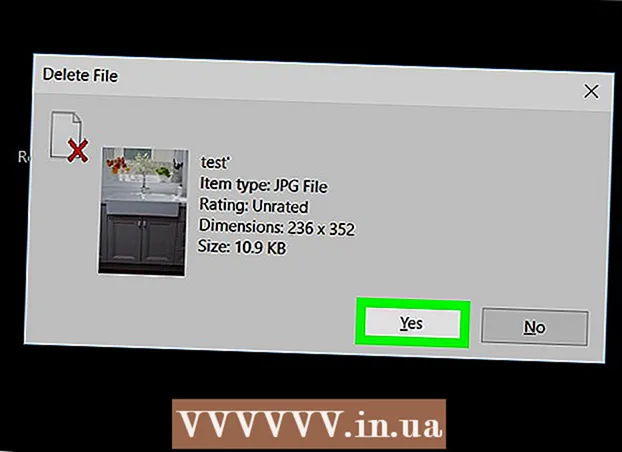Autor:
Tamara Smith
Data Utworzenia:
20 Styczeń 2021
Data Aktualizacji:
27 Czerwiec 2024

Zawartość
To wikiHow uczy, jak ponownie uruchamiać aplikacje na smartfonach i tabletach z systemem Android. Jeśli aplikacja na Androida przestaje odpowiadać, możesz wymusić jej zamknięcie w menu Ustawienia, a następnie ponownie uruchomić aplikację.
Do kroku
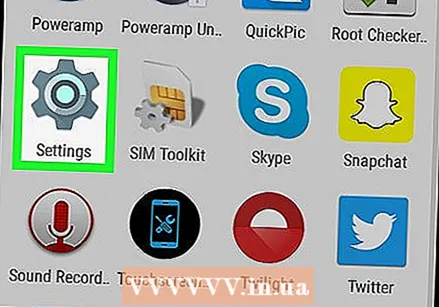 Otwórz ustawienia
Otwórz ustawienia 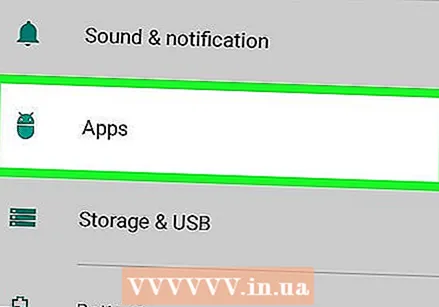 Kran Aplikacje. Znajduje się obok ikony czterech kółek w menu Ustawienia. zobaczysz alfabetyczną listę wszystkich aplikacji zainstalowanych na Twoim urządzeniu z Androidem.
Kran Aplikacje. Znajduje się obok ikony czterech kółek w menu Ustawienia. zobaczysz alfabetyczną listę wszystkich aplikacji zainstalowanych na Twoim urządzeniu z Androidem. 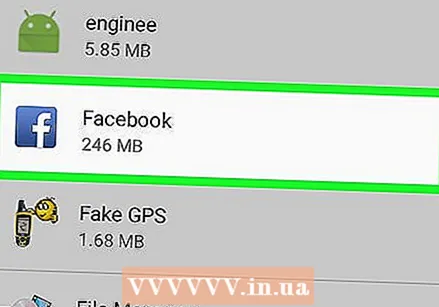 Stuknij aplikację, którą chcesz ponownie uruchomić. Spowoduje to wyświetlenie ekranu Informacje o aplikacji z dodatkowymi opcjami.
Stuknij aplikację, którą chcesz ponownie uruchomić. Spowoduje to wyświetlenie ekranu Informacje o aplikacji z dodatkowymi opcjami. 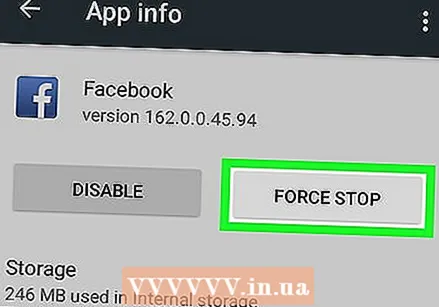 Stuknij w Wymuszone zatrzymanie. To druga opcja pod tytułem aplikacji. Otworzy się wyskakujące okienko, aby to potwierdzić.
Stuknij w Wymuszone zatrzymanie. To druga opcja pod tytułem aplikacji. Otworzy się wyskakujące okienko, aby to potwierdzić.  Stuknij w Wymuszone zatrzymanie potwierdzać. Znajduje się w prawym dolnym rogu wyskakującego okienka. Spowoduje to zatrzymanie aplikacji, a przycisk „Wymuś zatrzymanie” będzie teraz szary, ponieważ aplikacja nie jest już uruchomiona.
Stuknij w Wymuszone zatrzymanie potwierdzać. Znajduje się w prawym dolnym rogu wyskakującego okienka. Spowoduje to zatrzymanie aplikacji, a przycisk „Wymuś zatrzymanie” będzie teraz szary, ponieważ aplikacja nie jest już uruchomiona. 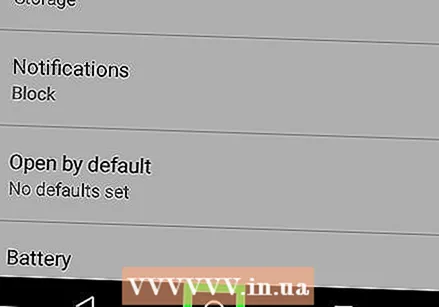 Naciśnij przycisk Start. Naciśnij przycisk Strona główna, aby powrócić do ekranu głównego.
Naciśnij przycisk Start. Naciśnij przycisk Strona główna, aby powrócić do ekranu głównego. 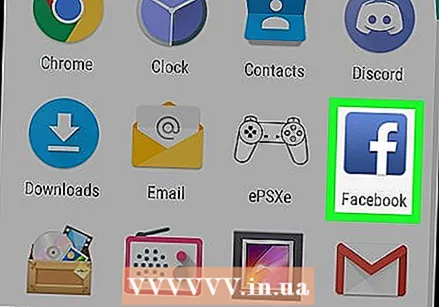 Otwórz aplikację ponownie. Otwórz szufladę aplikacji i wybierz ostatnio zamkniętą aplikację.
Otwórz aplikację ponownie. Otwórz szufladę aplikacji i wybierz ostatnio zamkniętą aplikację.